win11怎么安装 win11系统安装教程分享
2021-07-02 13:43 标签: win11 win11安装
win11是一款微软公司最新推出的pc操作系统,最近有很多电脑用户下载了win11安装之后,但是不知道怎么安装,今天大番薯u盘启动盘为大家分享win11系统的安装方法。
win11系统安装方法:
1、与前几个版本一样,使用镜像制作好U盘启动盘,设置从U盘启动。如图所示:
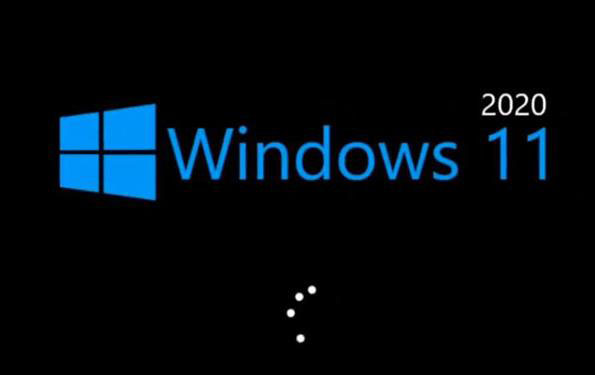
2、接着选择操作系统的语言;如图所示:
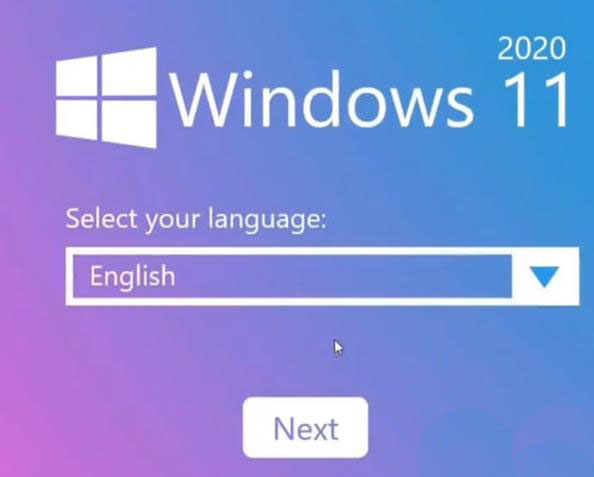
3、输入激活密钥,如果没有,也可以选择跳过,稍后再激活。如图所示:
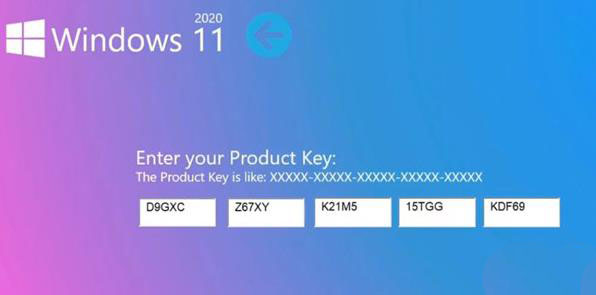
4、选择操作系统的版本,这里建议选择第一个(专业版)或最后一个(企业版);如图所示:
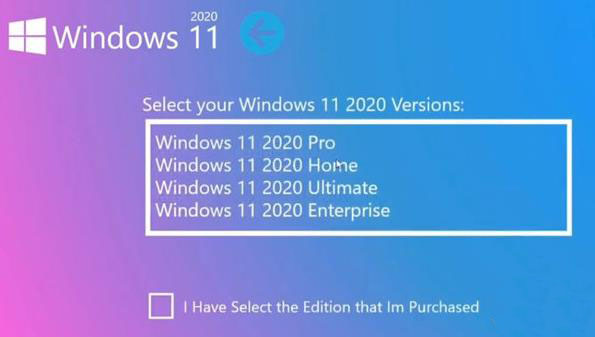
5、这里必须同意协议。如图所示:
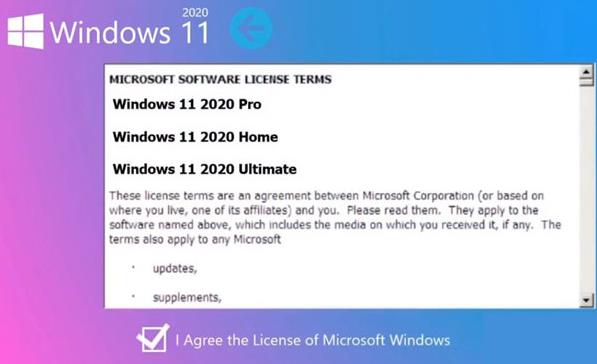
6、选择第二项,不建议选择第一项升级安装,以免出现问题。如图所示:
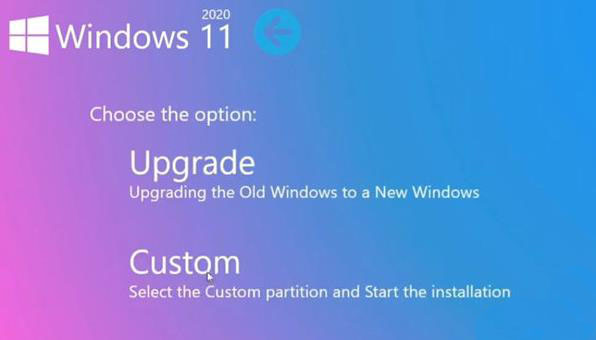
7、选择一个分区后点下一步;如图所示:
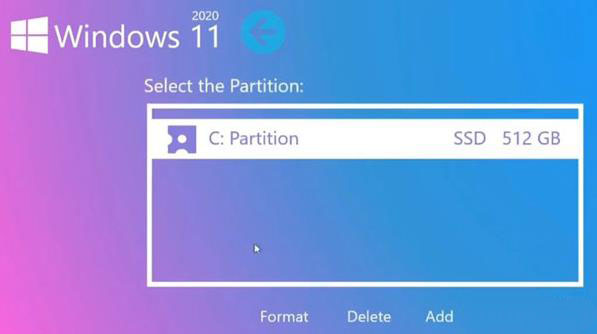
8、等待系统复制文件;如图所示:
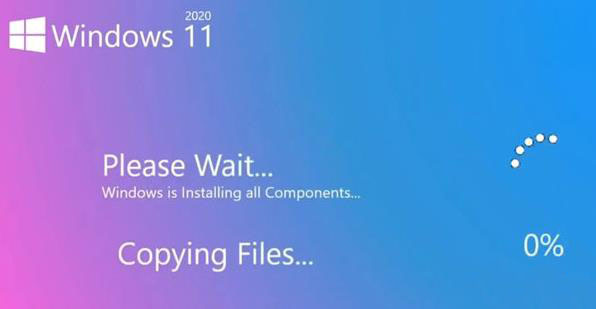
9、这里可以直接点击重启;如图所示:
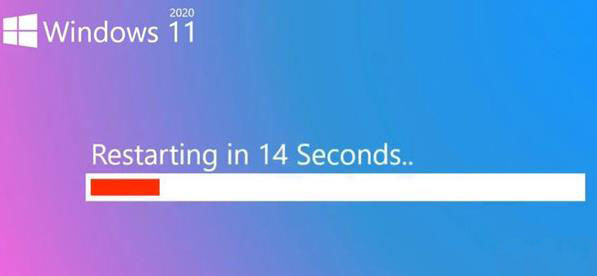
10、重启后系统继续完成安装;如图所示:
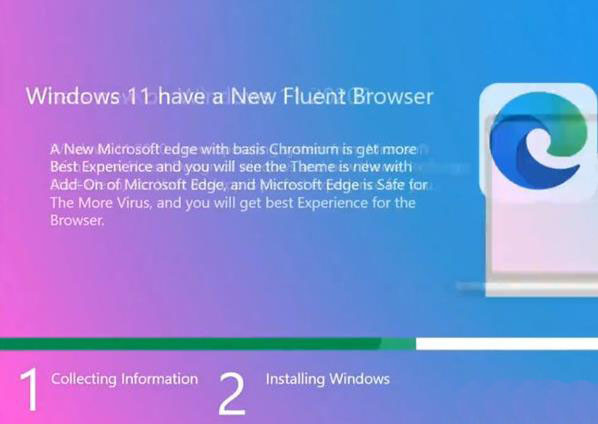
11、系统安装完毕后自动重启;如图所示:
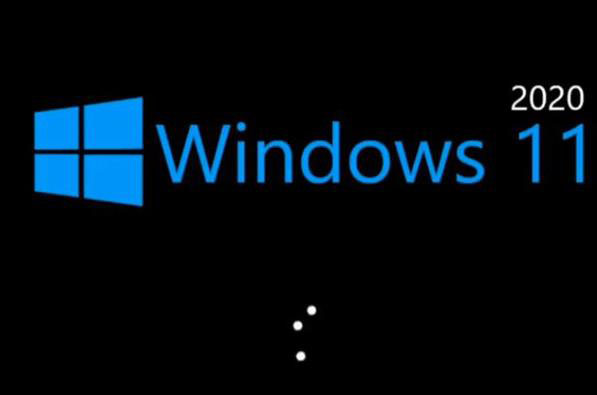
12、重启后,需要进行个性化设置,选择主题颜色,如图所示:
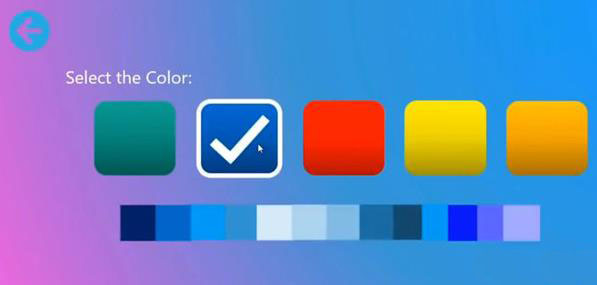
13、设置电脑名称和windows用户名、密码等。;如图所示:
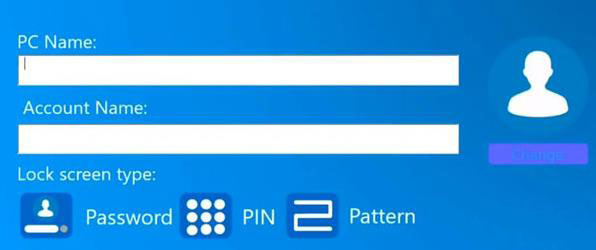
14、到这里就完成了操作系统的安装。如图所示:
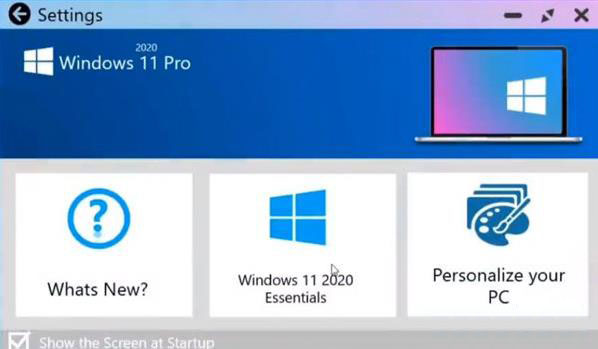
注意事项
安装操作系统可能会覆盖原分区的数据,请注意备份你的资料
关于win11系统安装方法就为用户们介绍到这边了,如果用户们想要安装win11系统,可以参考以上方法步骤进行安装哦,希望本篇教程对大家有所帮助,更多精彩教程请关注大番薯官方网站。
原文链接:https://www.dafanshu.com/upcs/8496.html
最新电脑常识
拼音加加输入法是一款拼音类的中文输入法,与整句输入风格的智能狂拼不同的是对词语的处理特性较好,对于初期学电脑打字的人而言是一款不错的中文输入法。

 u盘杀毒专家winpe免费绿色安装版
u盘杀毒专家winpe免费绿色安装版 7-Zip解压工具绿色专业免费版
7-Zip解压工具绿色专业免费版 三星3500EM-X01如何进入bios设置U盘为第一启动项
三星3500EM-X01如何进入bios设置U盘为第一启动项 微星p75笔记本怎么通过bios设置u盘启动
微星p75笔记本怎么通过bios设置u盘启动 联想拯救者 R9000X 2021笔记本怎么使用大番薯u盘启动盘安装win8系统
联想拯救者 R9000X 2021笔记本怎么使用大番薯u盘启动盘安装win8系统 惠普Probook 635 Aero G8笔记本一键u盘装系统教程
惠普Probook 635 Aero G8笔记本一键u盘装系统教程 Win11提示无法安全下载软件怎么办
Win11提示无法安全下载软件怎么办 Win7如何刷新DNS缓存
Win7如何刷新DNS缓存




 开机卡住显示press f1 to run setup怎么办
开机卡住显示press f1 to run setup怎么办
 bios和uefi有什么区别
bios和uefi有什么区别
 怎么设置硬盘ahci模式
怎么设置硬盘ahci模式
 联想bios超级管理员密码设置技巧
联想bios超级管理员密码设置技巧
 联想笔记本快速启动u盘技巧
联想笔记本快速启动u盘技巧
 巧设bios关闭开机声音
巧设bios关闭开机声音
 如何让鼠标的灯光随关机后熄灭
如何让鼠标的灯光随关机后熄灭